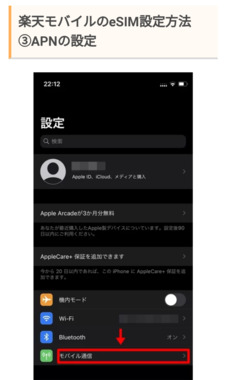いつでもOK
【楽天回線】繋がらなくなりました【iPhone11】
- データ通信
- iPhone 11 au
- mineo(au)
- 楽天モバイル
- Aプラン au VoLTE対応SIM nano/microサイズ
- iOS
【既にしている事】
・楽天eSIM再発行
・mineoプロファイル再ダウンロード
・iOSアップデート
【質問】
mineo主回線、4月から楽天副回線利用
10月あたりから楽天回線が圏外になる
mineoも圏外になることも増えた
画像のネットワーク選択のところに楽天と
表示がされないのでこれが表示されたら大丈夫なんでしょうか?
【2021/11/26 16:47 追記】
本日楽天モバイルさんに行ってきました
1 mineoSIM抜く
2mineoプロファイル設定消す
3回線を楽天回線にする
4繋がったのを確認する
5副回線を一度オフにする
6mineoSIM入れる
7mineoプロファイル設定にする
8mineoが付くのを確認する
9副回線オンにする
このやり方で無事その時はどちらも繋がったのですが暫くするとどちらも圏外になってしまい
お伝えしてくれた方法でためしましたがmineoのみ繋がっている状態です、、、
4 件の回答
Pixel 3a(Y!mobile)
ベストアンサー獲得数 1,185 件
こちらのリンクの添付画面の件をご参考に設定されてはと思います。
https://chemney.com/rakuten-esim/
https://chemney.com/rakuten-esim/
- 1
Galaxy s24(日本通信SIM)
ベストアンサー獲得数 2,385 件
楽天モバイルのeSIMは電話番号が表示されているのですよね?
一旦mineoの設定プロファイルを削除して、データ回線にmineoが選択されているのを確認してから、再度mineoの設定プロファイルをダウンロード&インストールしてください。この時、楽天モバイルSIMは一時的に無効にしておくと確実です。
できればネットワーク設定のリセットを実行してから上の作業をすると、さらに安心です。ただし、Wi-Fiの設定も消えますので再設定が必要になります。
一旦mineoの設定プロファイルを削除して、データ回線にmineoが選択されているのを確認してから、再度mineoの設定プロファイルをダウンロード&インストールしてください。この時、楽天モバイルSIMは一時的に無効にしておくと確実です。
できればネットワーク設定のリセットを実行してから上の作業をすると、さらに安心です。ただし、Wi-Fiの設定も消えますので再設定が必要になります。
- 3
ベストアンサー獲得数 286 件
mineoのAPN構成プロファイルを削除方法
設定➡︎一般➡︎VPNとデバイス管理➡︎構成プロファイル で「mineo au プラン」を選択
下の赤字「プロファイルを削除」を選択したら「パスコード」の要求されます
入力して赤字の「削除」選択してください
下記Webサイトを開き下へスクロールすると、表題が出ますそこから確認して設定してください
iPhoneで楽天モバイルとmineo併用する設定方法と手順
https://zizitabi.com/entry/rakuten-mineo-dual
設定➡︎一般➡︎VPNとデバイス管理➡︎構成プロファイル で「mineo au プラン」を選択
下の赤字「プロファイルを削除」を選択したら「パスコード」の要求されます
入力して赤字の「削除」選択してください
下記Webサイトを開き下へスクロールすると、表題が出ますそこから確認して設定してください
iPhoneで楽天モバイルとmineo併用する設定方法と手順
https://zizitabi.com/entry/rakuten-mineo-dual
- 9
ベストアンサー獲得数 286 件
>>13 小瀧ゆんさん
写真の、強制的な再起動を行なってみて、改善されないようでしたら下記をお勧めします
mineoのAPN構成プロファイルを削除ではなく、ネットワークのリセットしてから
設定➡︎一般➡︎(一番下までスクロール)転送またはiPhoneをリセット➡︎リセット➡︎ネットワーク設定をリセット を実行するとAPNおよびWi-Fi接続もリセットされます
もう一度、Rakuten UN-LIMIT Vの接続からやってみてください
iPhoneで楽天モバイルとmineo併用する設定方法と手順
https://zizitabi.com/entry/rakuten-mineo-dual
補足:再起動および強制的な再起動について
デバイスに何か問題が起きれば、「再起動」または「強制的な再起動」をするべきです
不必要なキャッシュが消去され一時的なグリッチ(後の段落でグリッチとは?を表示)が解消され、デバイスにスムーズな使用感が戻ってきますよ
デバイスの「再起動」の手順
1、デバイスの電源をOFFにする
Face ID タイプ〓本体右側のサイドボタンと、左側の音量ボタンの➕➖どちらかを同時に長押しします
Home ボタン タイプ〓サイドまたはトップ電源ボタンを長押しします
2、電源オフのスライダーが表示されたら、ボタンから指を離します
3、電源オフのスライダーを右にドラッグするとOFFになります
4、30秒以上待ってください
5、デバイスをONにするために、サイドまたはトップボタンを長押しします
6、スタートアップ画面にAppleマークが表示されたら、指を離して数秒待ってください
7、ホーム画面が立ちあがりますので、パスコード入力し画面ロック解除してください
(物理ボタンなどが、壊れて使えないときの手順)
1、App設定➡︎「一般」➡︎「システム終了」をタップ
2、ホーム画面に電源オフのスライダーが表示されます、右にドラッグして電源OFFする
3、30秒以上待ってください
4、デバイスをONにするために、デバイスを充電ケーブル・ドッグとつないでください
5、ホーム画面が立ちあがりますので、パスコード入力し画面ロック解除してください
どのぐらいの頻度でデバイスを「再起動」すべきだと思いますか?
人によってまちまちですが、全く電源オフ・オンしないで使う、定期的に電源オフ・オンして使う人がいますね。
ほとんどの方は、速度が遅くなってきたり、アプリがクラッシュしまくったり、パフォーマンスが全体的に落ちてきたりしたときに、デバイスを再起動していますね。
デバイスを一番良い状態で、使うためには少なくとも週一、3日毎なら、なお良いと思います。
何故ならばシステム終了する事により、デバイスをクールダウンする機会を与えられ、一時ファイルの消去されるとともに、さまざまな小さな問題も自動的に解決されるからです。
※、再起動で問題が解決しないとき、なんらかの原因で普通の再起動ができないとき、デバイスがフリーズしたとき、画面が真っ暗になったとき、Appleマークがいつまでも消えなかったとき、タッチスクリーンが反応しなかったとき、などには【強制的な再起動】を行うとデバイスに何か問題が起きていたとしても、元の状態に戻せる可能性があり、不要なキャッシュの消去ができると共に「グリッチ」が解消されます。
デバイスの「強制的な再起動」の手順
【強制的な再起動】は「ソフトウェア・アップデート」完了した後にも実施することにより、アップデート作業する事により追加されるキャッシュも、消去されてデバイスがリフレッシュする効果もありますよ。
1-1、iPhone 8 ・Face ID タイプのiPhone・iPad Pro
音量を上げるボタンを押して素早く放す、すぐに音量を下げるボタンを押して素早く放す、すぐにサイドボタンを押さえたままApple ロゴ が出るまで押し続ける。
1-2、iPhone 7
音量を下げるボタンとスリープ/スリープ解除ボタンの両方を、同時に押さえたままApple ロゴ が出るまで押し続ける。
1-3、iPhone 6s 以前・Home ボタンタイプのiPad
「スリープ/スリープ解除ボタンかトップボタン」と「Home ボタン」の両方を、同時に押さえたままApple ロゴ が出るまで押し続ける。
2、数十秒(15〜30秒程度)押し続け、Apple ロゴ 表示されるたら、すぐに「ボタン」を放してApple ロゴ の濃さの変化を見ていて、Apple ロゴ の濃さの変化が確認できれば完了です。もしも確認できなければなければ、確認できるまでやり直ししてください。
3、ホーム画面が立ちあがりますので、画面ロック解除して問題が解消しているかを確かめてください。
※、長押しが出来ていないと、「Siriが起動」または「スクリーンショットの撮影」になります注意しましょう
グリッチとは?
一過性の障害など、何らかのシステムにおける短時間の障害のことで、トラブルシューティングが困難なもののことであるし、電気回路に突然新しい負荷がかかったときに起こる電圧の急上昇や変化のことでもある。
スイッチを回したり、乾燥機やテレビを起動したりすると、家の中の照明が暗くなることがあるだろう、このような電圧の変化はヒューズで保護されているが、しかし「グリッチ」とは、短時間のヒューズでは保護できないような電圧変化である。
写真の、強制的な再起動を行なってみて、改善されないようでしたら下記をお勧めします
mineoのAPN構成プロファイルを削除ではなく、ネットワークのリセットしてから
設定➡︎一般➡︎(一番下までスクロール)転送またはiPhoneをリセット➡︎リセット➡︎ネットワーク設定をリセット を実行するとAPNおよびWi-Fi接続もリセットされます
もう一度、Rakuten UN-LIMIT Vの接続からやってみてください
iPhoneで楽天モバイルとmineo併用する設定方法と手順
https://zizitabi.com/entry/rakuten-mineo-dual
補足:再起動および強制的な再起動について
デバイスに何か問題が起きれば、「再起動」または「強制的な再起動」をするべきです
不必要なキャッシュが消去され一時的なグリッチ(後の段落でグリッチとは?を表示)が解消され、デバイスにスムーズな使用感が戻ってきますよ
デバイスの「再起動」の手順
1、デバイスの電源をOFFにする
Face ID タイプ〓本体右側のサイドボタンと、左側の音量ボタンの➕➖どちらかを同時に長押しします
Home ボタン タイプ〓サイドまたはトップ電源ボタンを長押しします
2、電源オフのスライダーが表示されたら、ボタンから指を離します
3、電源オフのスライダーを右にドラッグするとOFFになります
4、30秒以上待ってください
5、デバイスをONにするために、サイドまたはトップボタンを長押しします
6、スタートアップ画面にAppleマークが表示されたら、指を離して数秒待ってください
7、ホーム画面が立ちあがりますので、パスコード入力し画面ロック解除してください
(物理ボタンなどが、壊れて使えないときの手順)
1、App設定➡︎「一般」➡︎「システム終了」をタップ
2、ホーム画面に電源オフのスライダーが表示されます、右にドラッグして電源OFFする
3、30秒以上待ってください
4、デバイスをONにするために、デバイスを充電ケーブル・ドッグとつないでください
5、ホーム画面が立ちあがりますので、パスコード入力し画面ロック解除してください
どのぐらいの頻度でデバイスを「再起動」すべきだと思いますか?
人によってまちまちですが、全く電源オフ・オンしないで使う、定期的に電源オフ・オンして使う人がいますね。
ほとんどの方は、速度が遅くなってきたり、アプリがクラッシュしまくったり、パフォーマンスが全体的に落ちてきたりしたときに、デバイスを再起動していますね。
デバイスを一番良い状態で、使うためには少なくとも週一、3日毎なら、なお良いと思います。
何故ならばシステム終了する事により、デバイスをクールダウンする機会を与えられ、一時ファイルの消去されるとともに、さまざまな小さな問題も自動的に解決されるからです。
※、再起動で問題が解決しないとき、なんらかの原因で普通の再起動ができないとき、デバイスがフリーズしたとき、画面が真っ暗になったとき、Appleマークがいつまでも消えなかったとき、タッチスクリーンが反応しなかったとき、などには【強制的な再起動】を行うとデバイスに何か問題が起きていたとしても、元の状態に戻せる可能性があり、不要なキャッシュの消去ができると共に「グリッチ」が解消されます。
デバイスの「強制的な再起動」の手順
【強制的な再起動】は「ソフトウェア・アップデート」完了した後にも実施することにより、アップデート作業する事により追加されるキャッシュも、消去されてデバイスがリフレッシュする効果もありますよ。
1-1、iPhone 8 ・Face ID タイプのiPhone・iPad Pro
音量を上げるボタンを押して素早く放す、すぐに音量を下げるボタンを押して素早く放す、すぐにサイドボタンを押さえたままApple ロゴ が出るまで押し続ける。
1-2、iPhone 7
音量を下げるボタンとスリープ/スリープ解除ボタンの両方を、同時に押さえたままApple ロゴ が出るまで押し続ける。
1-3、iPhone 6s 以前・Home ボタンタイプのiPad
「スリープ/スリープ解除ボタンかトップボタン」と「Home ボタン」の両方を、同時に押さえたままApple ロゴ が出るまで押し続ける。
2、数十秒(15〜30秒程度)押し続け、Apple ロゴ 表示されるたら、すぐに「ボタン」を放してApple ロゴ の濃さの変化を見ていて、Apple ロゴ の濃さの変化が確認できれば完了です。もしも確認できなければなければ、確認できるまでやり直ししてください。
3、ホーム画面が立ちあがりますので、画面ロック解除して問題が解消しているかを確かめてください。
※、長押しが出来ていないと、「Siriが起動」または「スクリーンショットの撮影」になります注意しましょう
グリッチとは?
一過性の障害など、何らかのシステムにおける短時間の障害のことで、トラブルシューティングが困難なもののことであるし、電気回路に突然新しい負荷がかかったときに起こる電圧の急上昇や変化のことでもある。
スイッチを回したり、乾燥機やテレビを起動したりすると、家の中の照明が暗くなることがあるだろう、このような電圧の変化はヒューズで保護されているが、しかし「グリッチ」とは、短時間のヒューズでは保護できないような電圧変化である。
- 18